Η μέθοδος αποσυσκευασίας αρχείων που προστατεύονται με κωδικό πρόσβασης δεν διαφέρει πολύ για διαφορετικούς τύπους αρχείων αρχείων. Ως δείγμα, μπορείτε να πάρετε ένα από τα πιο δημοφιλή - WinRar. Ανάλογα με τις επιλογές που χρησιμοποιήθηκαν κατά τη συσκευασία, τα περιεχόμενα του αρχείου με τον κωδικό πρόσβασης ενδέχεται να είναι ορατά, αλλά δεν θα μπορείτε να το εξαγάγετε από εκεί χωρίς τον κωδικό πρόσβασης. Ένας αστερίσκος προστίθεται στα ονόματα των αρχείων σε τέτοια "διαφανή" αλλά κλειστά αρχεία όταν θεωρείται ως ετικέτα ασφαλείας.
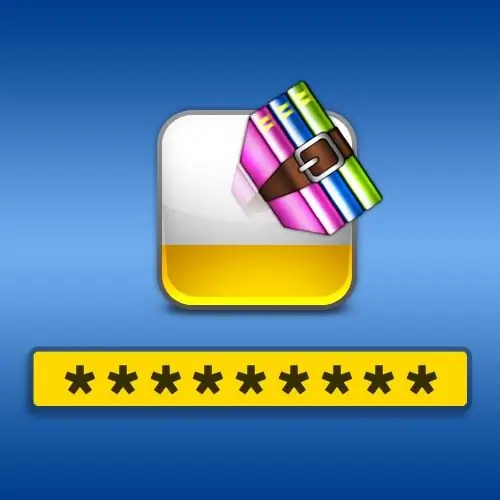
Οδηγίες
Βήμα 1
Ανεξάρτητα από το εάν είναι δυνατή η προβολή αρχείων μέσα σε ένα κρυπτογραφημένο αρχείο ή όχι, η ακολουθία ενεργειών κατά την αποσυσκευασία θα είναι η ίδια. Πρώτα, κάντε δεξί κλικ στο αρχείο και επιλέξτε την επιθυμητή επιλογή εξαγωγής από το αναπτυσσόμενο μενού περιβάλλοντος - θα εμφανίσει τουλάχιστον τρεις μεθόδους. Όποια κι αν επιλέξετε, δεν θα επηρεάσει τον τρόπο εισαγωγής του κωδικού πρόσβασης.
Βήμα 2
Το archiver θα εμφανίσει ένα παράθυρο που θα σας ζητά να εισαγάγετε τον κωδικό πρόσβασης για το κρυπτογραφημένο αρχείο. Στο κατάλληλο πεδίο, πρέπει να πληκτρολογήσετε αυτήν τη λέξη λέξη ή φράση. Μπορείτε να το αντιγράψετε, εάν σας εστάλη, για παράδειγμα, σε ένα γράμμα μαζί με ένα κωδικοποιημένο αρχείο και να το επικολλήσετε στο πεδίο αυτού του πλαισίου διαλόγου (CTRL + C και CTRL + V). Φυσικά, ο κωδικός πρόσβασης που έχει εισαχθεί για τη διατήρηση συνωμοσίας θα κρύβεται από δυσανάγνωστους χαρακτήρες.
Βήμα 3
Στη συνέχεια, κάντε κλικ στο "OK" για να ξεκινήσετε τη διαδικασία εξαγωγής αρχείων στην καθορισμένη θέση. Εάν ο κωδικός πρόσβασης που εισαγάγατε δεν ταιριάζει με αυτόν που καθορίστηκε κατά τη συσκευασία του περιεχομένου, το πρόγραμμα αρχειοθέτησης θα εμφανίσει ένα αντίστοιχο διαγνωστικό μήνυμα. Θα πρέπει να καθορίσετε τον κωδικό πρόσβασης και να επαναλάβετε τη λειτουργία ξανά.






